Raspberry Pi Pico: Erste Schritte mit MicroBlocks
MicroBlocks ist eine visuelle Programmiersprache, bei der Befehle und Funktionen in grafischen Blöcken zusammengeschoben werden. Auf diese Weise kann man einen Raspberry Pi Pico, ohne eine Zeile Programmcode zu schreiben, programmieren.
Der Einstieg in MicroBlocks ist ganz einfach. Es sind nur ein paar Anforderungen zu erfüllen und die MicroBlocks-Firmware auf den Raspberry Pi Pico zu installieren.
Anforderungen
Erforderlich sind ...
- Desktop-PC oder Notebook mit USB-Anschluss.
- Raspberry Pi Pico und ein dafür passendes USB-Kabel.
- Chrome- oder Edge-Browser.
Die weiteren Schritte gehen darauf ein, wie der Raspberry Pi Pico mit MicroBlocks über den Chrome- oder Edge-Browser programmiert wird. Das hat den Vorteil, dass man nichts installieren muss, um mit MicroBlocks zu programmieren und auf dem Raspberry Pi Pico auszuführen. Alternativ gibt es eine Entwicklungsumgebung für Chromebook, Windows, MacOS und Linux.
Hinweis: Das Programmieren mit der MicroBlocks-Webapp funktioniert praktisch in jedem Browser. Aber die Verbindung zum Mikrocontroller-Board kann nur mit Chrome oder Edge auf einem Desktop-PC, Notebook oder Chromebook hergestellt werden.
Tipp: Die MicroBlocks-Webapp kann gespeichert (Schaltfläche „Installieren“ rechts in der Adressleiste) und als herkömmliche Anwendung gestartet werden. Die MicroBlocks-Webapp läuft dann sogar ohne Internet-Verbindung.
Die MicroBlocks-Webapp
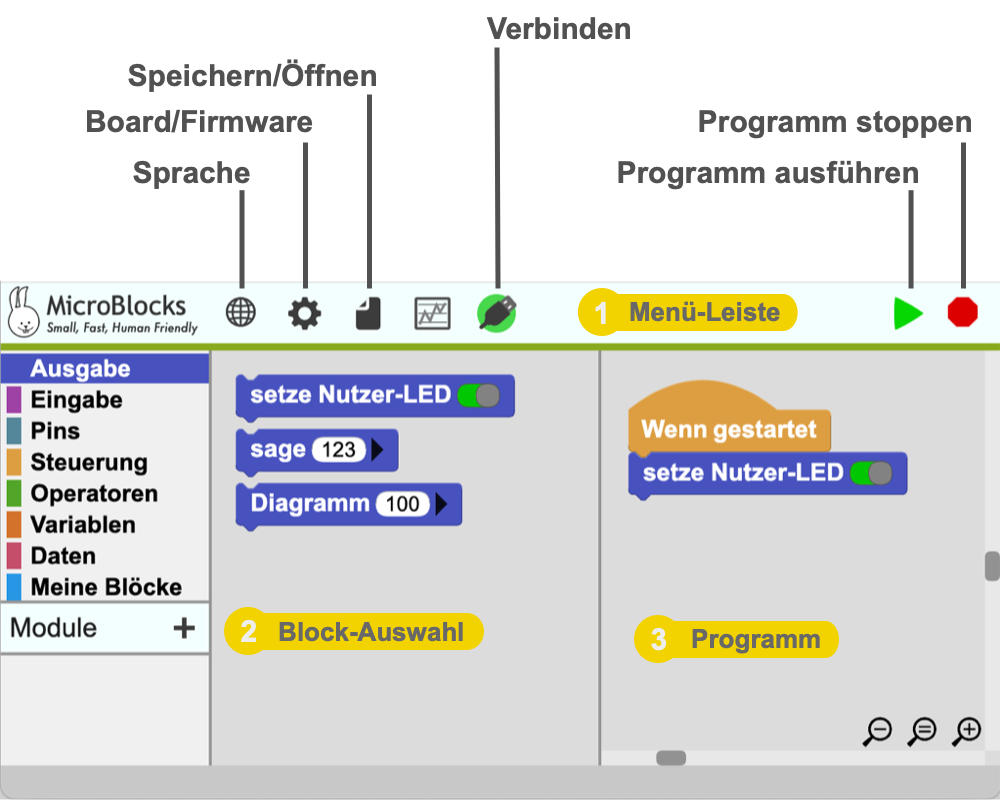
- Die wichtigsten Bedienelemente der Webapp. Hier kann man die Sprache einstellen, das Mikrocontroller-Board auswählen und die Firmware installieren, das Programm speichern oder öffnen, sowie die Verbindung zum Board herstellen. Ganz rechts befinden sich die Buttons zum Starten und Stoppen des darunter dargestellten Programms.
- Block-Auswahl: Links im Fenster befindet sich die Block-Auswahl. Der Übersicht wegen sind die Blöcke verschieden gruppiert und werden unterschiedlich farbig dargestellt. Hier gibt es Blöcke für die Ausgabe, Eingabe, das Ansteuern der GPIO-Pins, Steuerung mit logischen und arithmetischen Operationen. Wenn das nicht reicht, dann kann man die Blöcke um Module erweitern. Hier muss man beachten, dass manche Module nur auf bestimmten Mikrocontrollern Sinn machen.
- Programmcode: Die Darstellung des Programmcodes erfolgt im großen Bereich in der Mitte des Fensters. Hier werden die Blöcke per Drag&Drop aneinander gereiht oder verschachtelt und somit die gewünschte Funktion realisiert.
Tipp: Über das Erdkugel-Symbol in der Menü-Leiste lässt sich die Sprache der Webapp auf Deutsch oder eine andere Sprache einstellen.
MicroBlocks-Firmware installieren
Zuerst geht es darum, den Raspberry Pi Pico (RP2040) für MicroBlocks einzurichten. Zu beachten ist, dass dabei alles, was auf dem Pico drauf ist, gelöscht wird.
Die Installation der MicroBlocks-Firmware kann über die MicroBlocks-Webapp in Chrome oder Edge erfolgen.
- Wenn die Webapp im Browser dargestellt wird, klickt man in der Menü-Leiste der Webapp auf das Zahnrad-Symbol und klickt auf „Firmware auf dem Board updaten“ und wählt „RP2040 (Pico und Pico W)“ aus.
- Anschließend wird man aufgefordert, den Raspberry Pi Pico mit gedrücktem Bootsel-Taster mit dem USB zu verbinden. Der Pico sollte dabei als Laufwerk „RPI-RP2“ im Dateimanager erscheinen.
- Danach klickt man auf „OK“. Es öffnet sich ein Speichern-Dialog, in dem man das Laufwerk „RPI-RP2“ auswählen muss. Danach wird die Firmware automatisch heruntergeladen, installiert, der Pico abgemeldet und neu angemeldet.
- Der letzte Schritt besteht darin, in der Menü-Leiste der Webapp auf den USB-Stecker und dann auf „connect“ zu klicken. Hier wird man gefragt, ob man eine serielle Verbindung herstellen möchte. Der Raspberry Pi Pico ist dort auszuwählen und zu bestätigen.
Wenn die Verbindung zwischen dem Browser und dem Raspberry Pi Pico erfolgreich ist, dann ist das USB-Stecker-Symbol in der Menü-Leiste grün hinterlegt. Und dann kann man schon sein erstes Programm mit MicroBlocks erstellen.
Ein erstes Programm mit MicroBlocks erstellen
Für Dein erstes Programm mit MicroBlocks kannst Du einfach das hier dargestellte Programm nachbauen. Anschließend klicke rechts oben auf das grüne Dreieck zum Starten. Wenn das Programm grün hinterlegt ist, dann läuft das Programm.

Das Programm schaltet die Onboard-LED auf dem Raspberry Pi Pico ein. Wenn Du im Programm den Schalter der „Nutzer-LED“ umschaltest und das Programm erneut startest, dann wird die LED ausgeschaltet.
Tipps zum visuellen Programmieren mit MicroBlocks
- Die Blöcke kann man per Drag&Drop verschieben.
- Wenn man einen Block löschen will, öffnet man mit einem Rechtsklick auf dem Block ein Optionsmenü, worin die Lösch-Funktion zu finden ist.
- Änderungen kann man jederzeit während der Laufzeit des Programms vornehmen. Die Änderungen werden sofort übernommen.
Lust auf mehr?
Das soll es noch nicht gewesen sein. Wir wollen sehen, was mit MicroBlocks noch so alles geht. Wie wäre es, die Onboard-LED blinken zu lassen, einen Taster auszuwerten oder willst Du Dich schon an Sensoren, Motoren und anderen Modulen versuchen?
Weitere verwandte Themen:
- Raspberry Pi Pico: MicroBlocks
- Raspberry Pi Pico: MicroBlocks installieren und aktualisieren (manuell)
- Raspberry Pi Pico
Frag Elektronik-Kompendium.de
Hardware-nahes Programmieren mit dem Raspberry Pi Pico und MicroPython
Das Elektronik-Set Pico Edition ist ein Bauteile-Sortiment mit Anleitung zum Experimentieren und Programmieren mit MicroPython.
- LED: Einschalten, ausschalten, blinken und Helligkeit steuern
- Taster: Entprellen und Zustände anzeigen
- LED mit Taster einschalten und ausschalten
- Ampel- und Lauflicht-Steuerung
- Elektronischer Würfel
- Eigene Steuerungen programmieren
Online-Workshop: Programmieren mit dem Raspberry Pi Pico
Gemeinsam mit anderen und unter Anleitung experimentieren? Wir bieten unterschiedliche Online-Workshops zum Raspberry Pi Pico und MicroPython an. Einführung in die Programmierung, Sensoren programmieren und kalibrieren, sowie Internet of Things und Smart Home über WLAN und MQTT.
Besuchen Sie unser fast monatlich stattfindendes Online-Meeting PicoTalk und lernen Sie uns kennen. Die Teilnahme ist kostenfrei.






